LINE一直以來都是大家最重要的通訊軟體工具,不管是工作、朋友或家人之間溝通都會透過 LINE 來交談,所以LINE備份對話紀錄對大多數人來說極為重要,除了有原本LINE備份功能外,最近 iOS 推出 10.3.0 版本加入LINE自動定期備份聊天記錄功能,能夠自訂備份頻率,防止用戶可能會忘記要備份,非常便利,不過 Android 版的 LINE 自動備份可能就要再再等一陣子才會推出。

至於LINE自動備份對話功能,其實就是 LINE 備份的延伸功能,用來解決經常會忘記要手動備份 LINE 對話紀錄用戶,這項功能就像是 iOS 內建的 iCloud 功能,時間一久後就會跳出提醒要通知用戶備份,不過 LINE 反而是採用更主動的機制,能讓使用者自己決定備份頻率,就能夠防止忘記備份這件事,至於要怎麼操作呢?底下快速帶大家了解。
對了!另外提醒大家 LINE 也準備要停用 Facebook 方式註冊帳戶功能,後續僅支援手機號碼和 Apple ID (Sign in with Apple)登入串接,建議先設定好LINE帳號手機號碼、電子郵件和密碼3項功能,後續要換幾就會更方便。
備份前你一定要知道
- iOS的LINE備份會存在您的iCloud
- 無法跨平台匯入LINE備份,例如將iPhone的文字訊息備份匯入Android。
- LINE備份是由用戶自行手動執行,當然也可以選擇自動定期備份。
- 主要備份的是「文字」訊息,如果想要備份重要圖片或檔案,可以在收到時就順手存在Keep或LINE相簿中。
- 備份前先確認 LINE 版本是否有更新到 10.3.0 以上才能實現自動備份。
- 自動備份功能會在夜間,連上Wi-Fi和有充電情況下才會備份。
Line自動備份技巧
步驟1
開啟 Line App ,點擊左上角「齒輪按鈕」會進入LINE設定頁面,點選「聊天」。
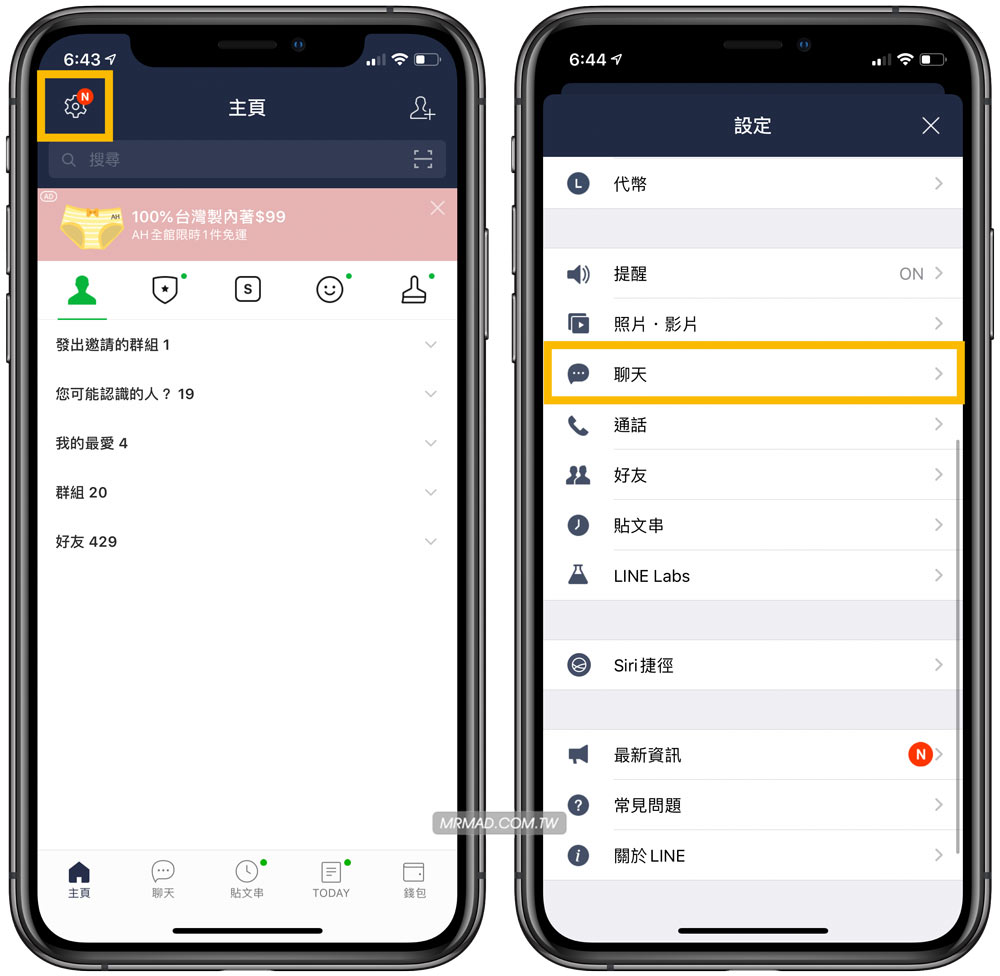
步驟2
就會看見「自動備份頻率」功能,點入後將自動備份功能開啟。

步驟3
就可以選擇自動備份頻率,會有每天1次、每3天1次、每週1次、每兩週1次、每月1次。
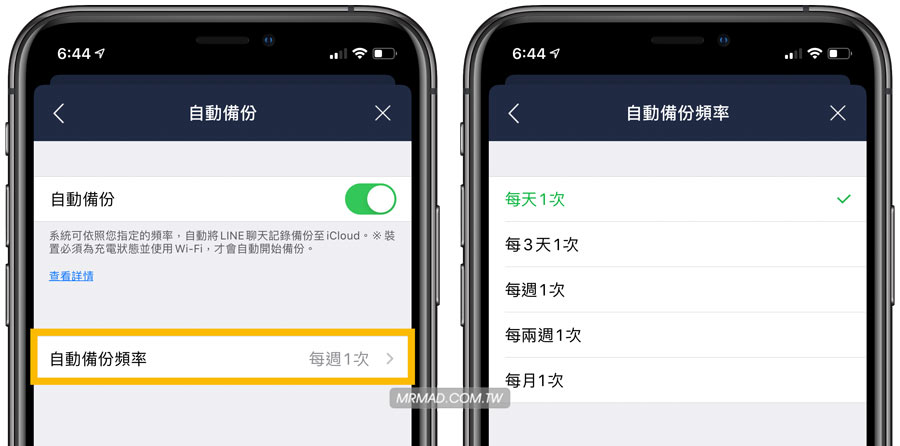
步驟4
選擇好頻率後,時間到LINE就會在深夜自動執行備份聊天記錄,不過建議先點擊一次「馬上進行備份」確定備份功能是否正常,並且要注意LINE容量大家,要足夠讓 iCloud 備份,如果不夠會導致備份失敗。如果備份過程有錯誤或閃退情況,可以參考文末的解決技巧。
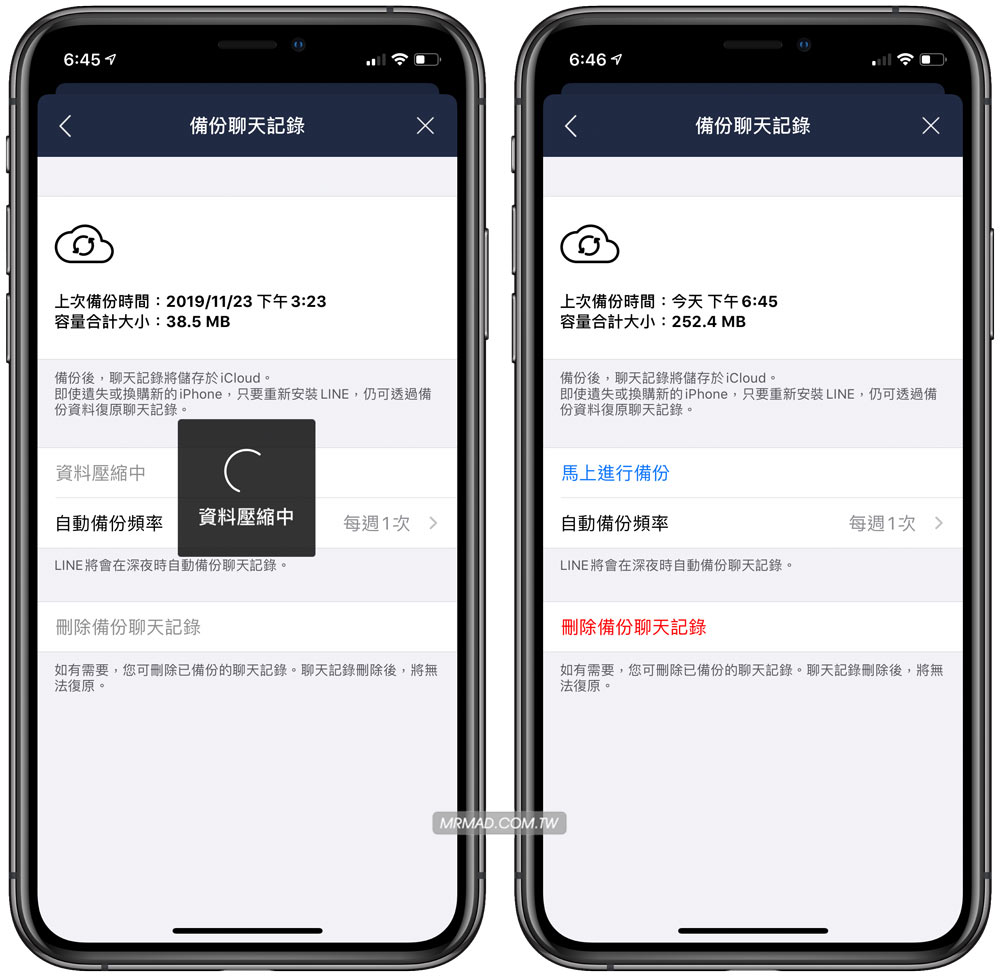
以上操作完成後,最後還是要提醒,LINE自動備份功能不能夠依賴4G網路實現備份,且要在「WiFi」網路環境下和「充電狀態」才能夠自動備份。
iCloud空間不足導致無法備份聊天該怎麼辦?
如果備份過程,因為 LINE 太過於肥大,又加上 iCloud 空間不夠時,建議依照底下幾個方法操作
1.釋出 iCloud 空間
- 依照「iCloud儲存空間已滿?容量不足時靠這5個方法釋放空間」教學來操作。
2.替LINE瘦身
LINE備份聊天對話時,顯示錯誤或閃退該怎麼辦?
主要是因為備份檔進行壓縮處理等過程時發生問題,可嘗試透過底下幾個方法解決
- 將LINE應用程式及iOS更新至最新版本。
- 確認iCloud/iCloud Drive的設定:是否正確連結到您的iCloud帳號,能正常登入。
- 確認行動裝置及iCloud內有足夠的剩餘儲存空間。
- 替iPhone重開機及LINE應用程式。
- 嘗試刪除舊的LINE備份。操作方法:LINE主頁 >「設定(小齒輪圖示)」>「聊天備份紀錄」>「刪除備份聊天紀」。
- 確認網路連線狀況良好的環境下重新嘗試備份操作。
參考來源:LINE官方
更多LINE技巧
- LINE實用技巧20招:學完立馬變成超強LINE達人,適合iPhone、Android
- LINE 有沒有被對方封鎖? 教你快速查出誰封鎖你,破解永久不讀不回困境
- LINE計算機使用技巧:電腦版內建隱藏功能可即時計算加減乘除
- LINE 聊天長截圖操作技巧:快速擷取對話,不用再手動螢幕擷取
- 教你關閉 LINE TODAY 新聞推播技巧,防止在聊天分頁上出現
- LINE 全新換機流程懶人教學: LINE 聊天訊息備份、無痛轉移技巧攻略
想了解更多Apple資訊、iPhone教學和3C資訊技巧,歡迎追蹤 瘋先生FB粉絲團、 訂閱瘋先生Google新聞、 Telegram、 Instagram以及 訂閱瘋先生YouTube。